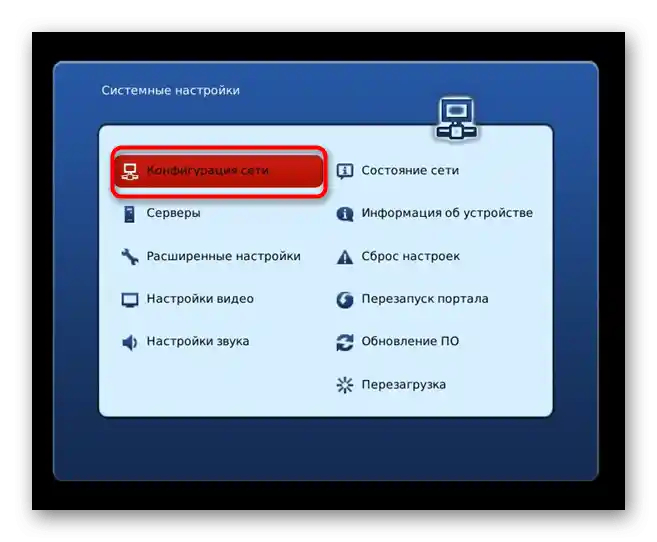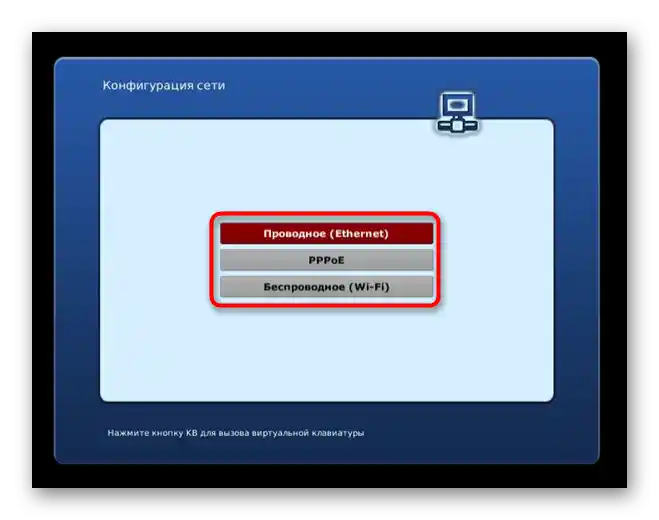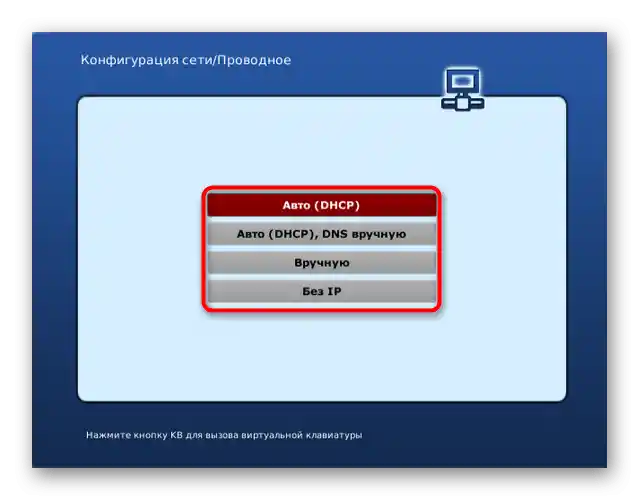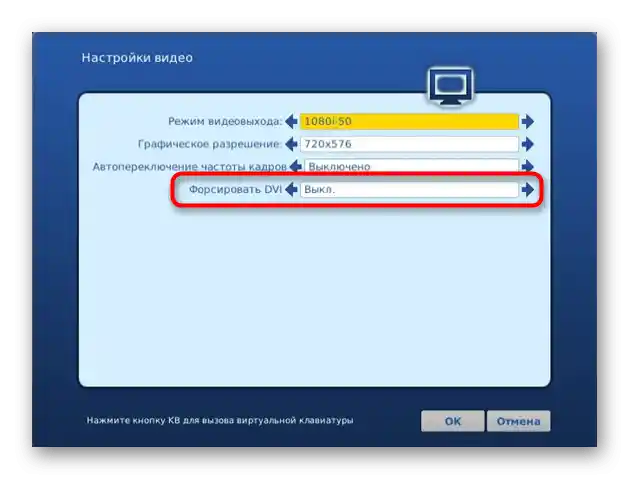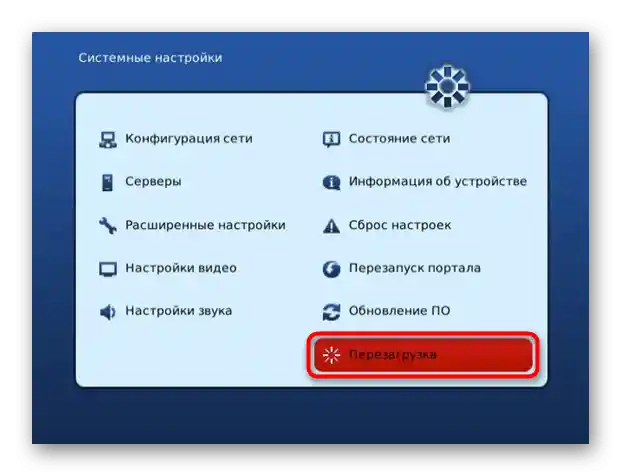Zawartość:
Uściślijmy, że bezpośrednie podłączenie modemu USB do telewizora nie jest możliwe, dlatego do realizacji postawionego zadania w każdym przypadku konieczne będzie użycie routera, który obsługuje transmisję sieci przez tryb 3G, o konfiguracji którego mowa będzie poniżej.
Krok 1: Konfiguracja routera
Z poprzedniego akapitu już wiesz, że połączenie modemu USB z telewizorem odbywa się tylko przy użyciu routera jako pośrednika. Nie ma potrzeby podłączania go do sieci od dostawcy, ponieważ będzie on retransmitować sieć 3G lub 4G. Wystarczy włożyć modem do portu USB znajdującego się na routerze i przeprowadzić jego konfigurację. Odbywa się to przez interfejs webowy, o autoryzacji w którym przeczytasz w innej instrukcji pod następującym linkiem.
Szczegóły: Dostęp do ustawień routera
Nie wszystkie routery obsługują współpracę z modemem USB, ponieważ w wielu modelach brakuje odpowiedniego złącza. Na początek upewnij się, że sprzęt sieciowy jest zgodny z rozważanym trybem, a następnie przejdź do konfiguracji. Omówimy ten proces na przykładzie dwóch skrajnie różnych realizacji interfejsów webowych, aby każdy użytkownik mógł zrozumieć algorytm działań.
D-Link
Najpierw przejdźmy do bardziej typowego wyglądu ustawień routera, charakterystycznego dla modeli firmy D-Link.Aby prawidłowo skonfigurować, należy uruchomić specjalny Kreator i przełączyć w nim tryb pracy.
- Po pomyślnej autoryzacji w ustawieniach otwórz sekcję "Początek" i uruchom Kreator o nazwie "Click’n’Connect".
- Możesz pominąć etap z podłączeniem kabla internetowego, ponieważ w tym przypadku nie będzie on potrzebny, i od razu kliknąć przycisk "Dalej".
- Gdy pojawi się pole wyboru dostawcy, wskaż opcję "Ręcznie" i przejdź do następnego kroku.
- Pojawi się długa lista różnych typów połączeń, wśród których należy znaleźć "LTE" lub "3G", w zależności od typu modemu USB, zaznaczyć punkt i przejść dalej.
- Jeśli pojawi się dodatkowe powiadomienie, wprowadź kod PIN do urządzenia sieciowego, aby je odblokować i zakończyć procedurę konfiguracji.
- Następnie przejdź do sekcji "Modem 3G" w celu sprawdzenia stanu.
- Zapoznaj się z ogólnymi informacjami i w razie potrzeby przejdź do menu, aby zmienić kod PIN.
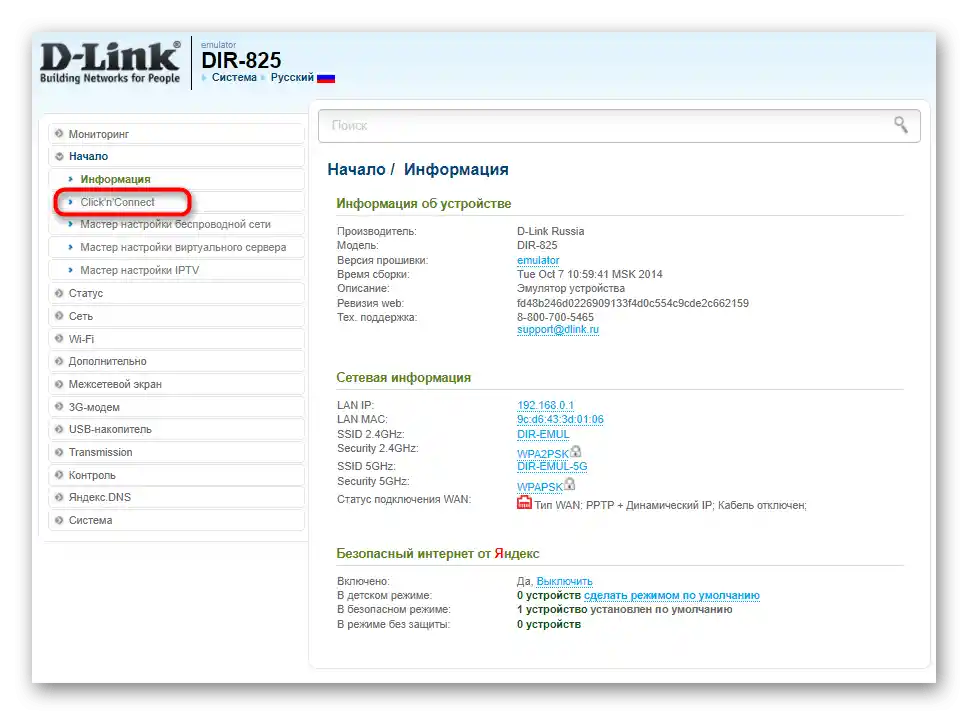
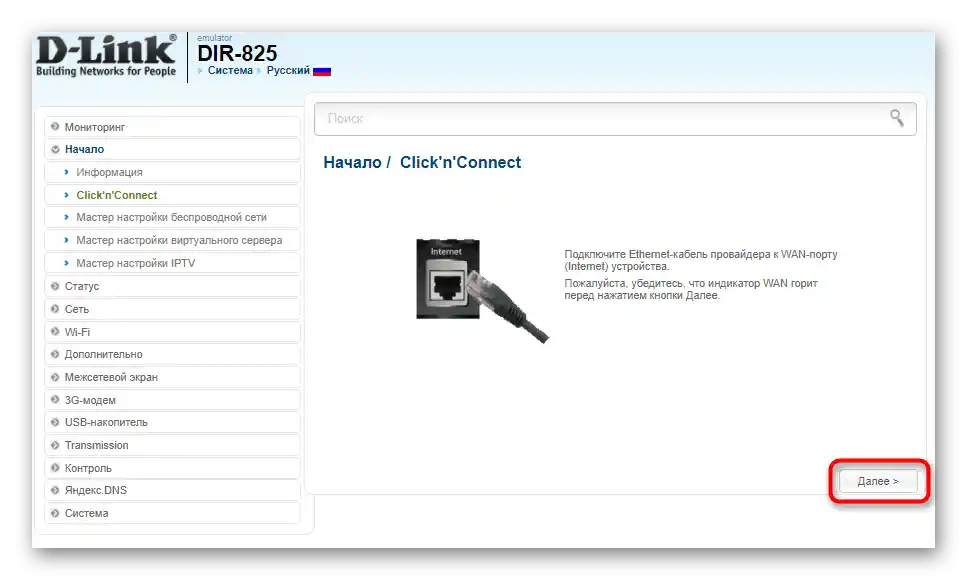
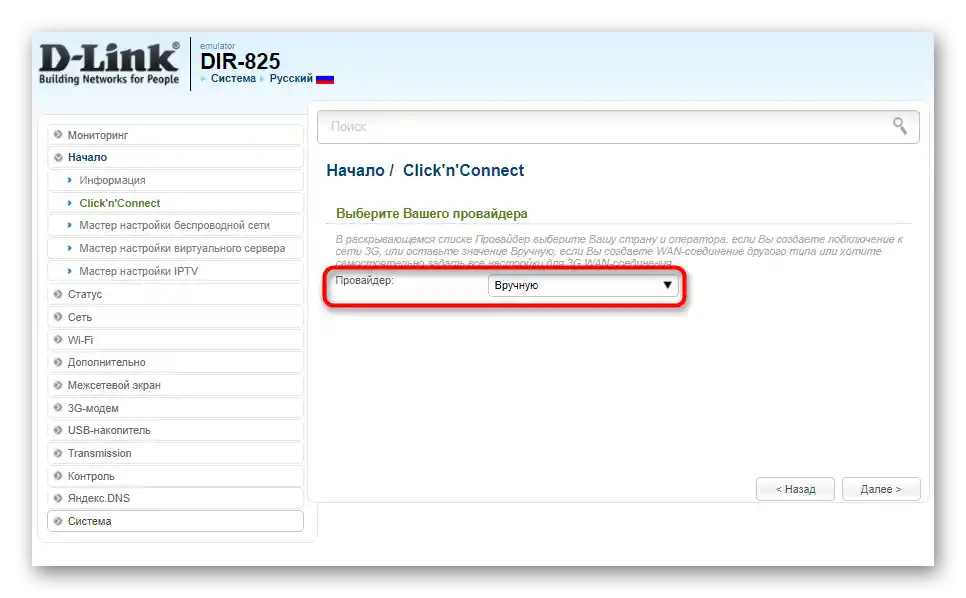
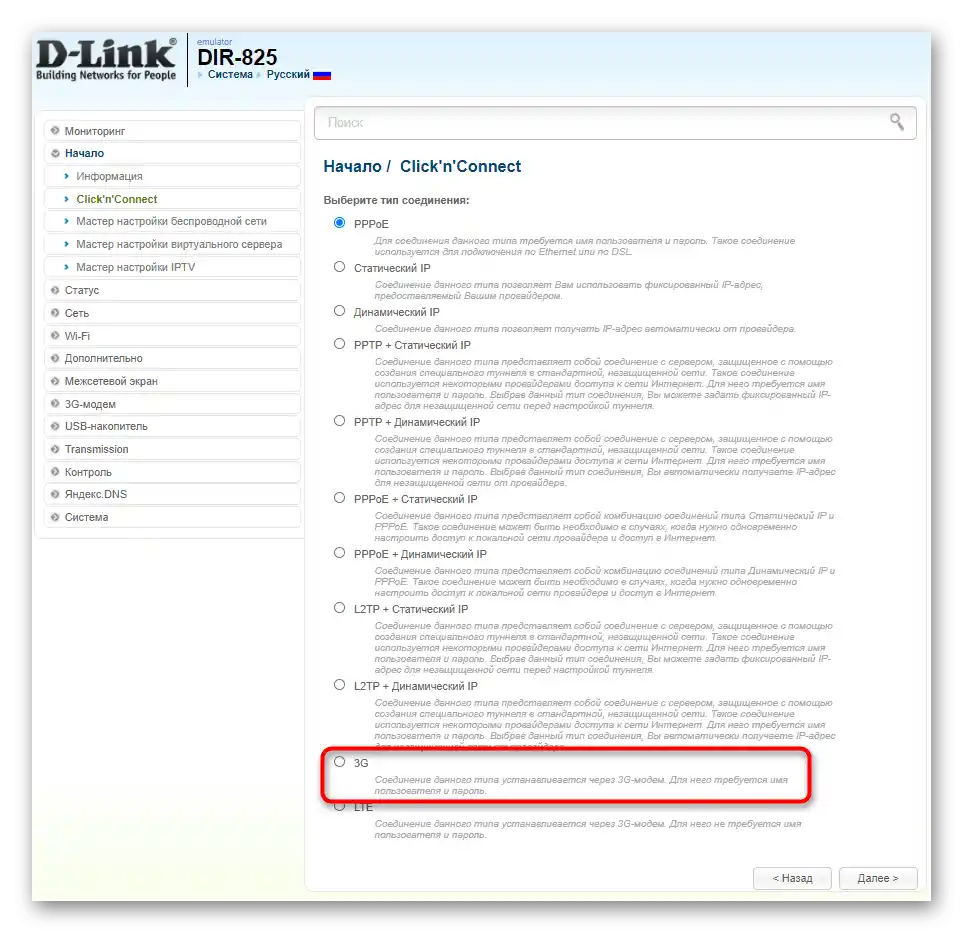
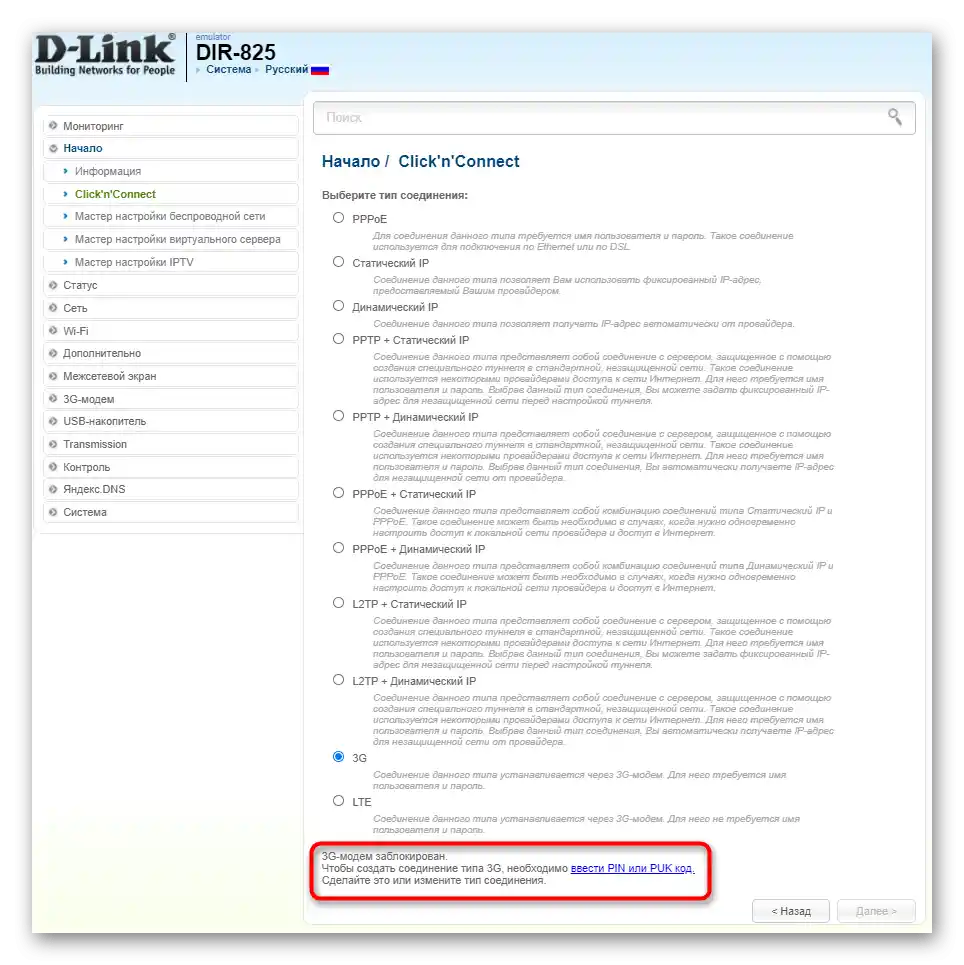
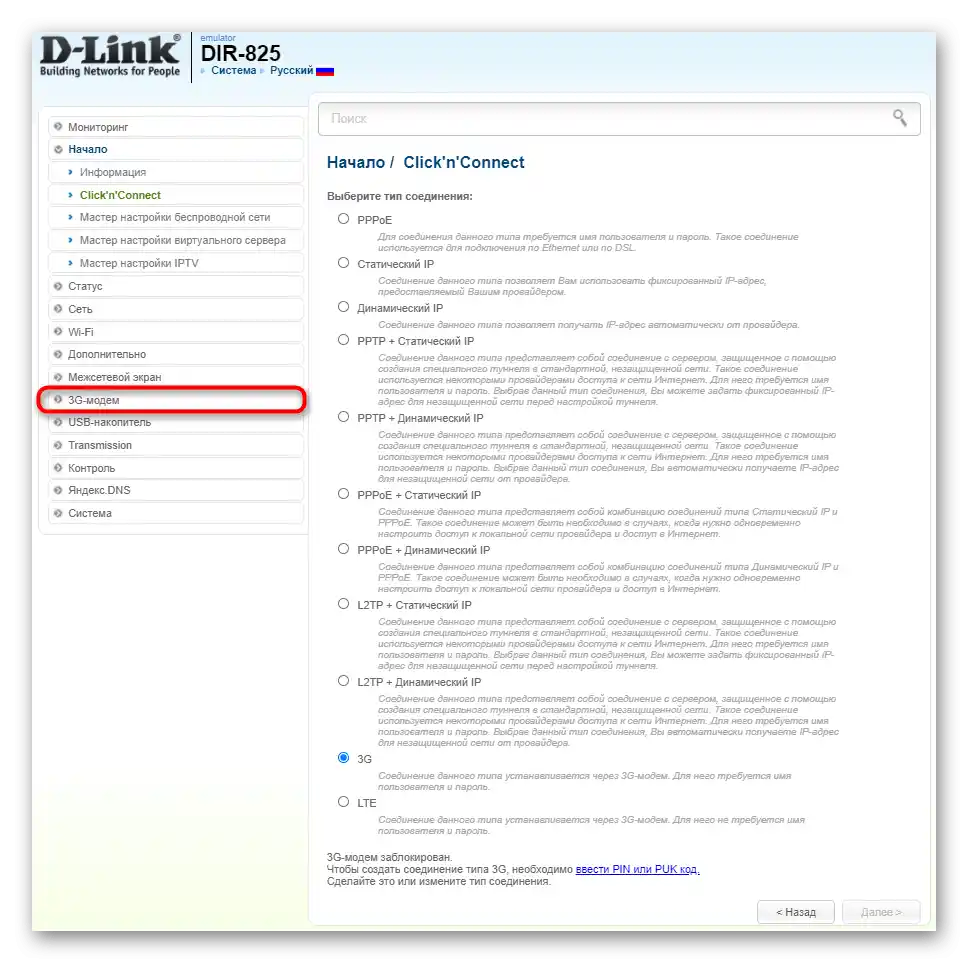
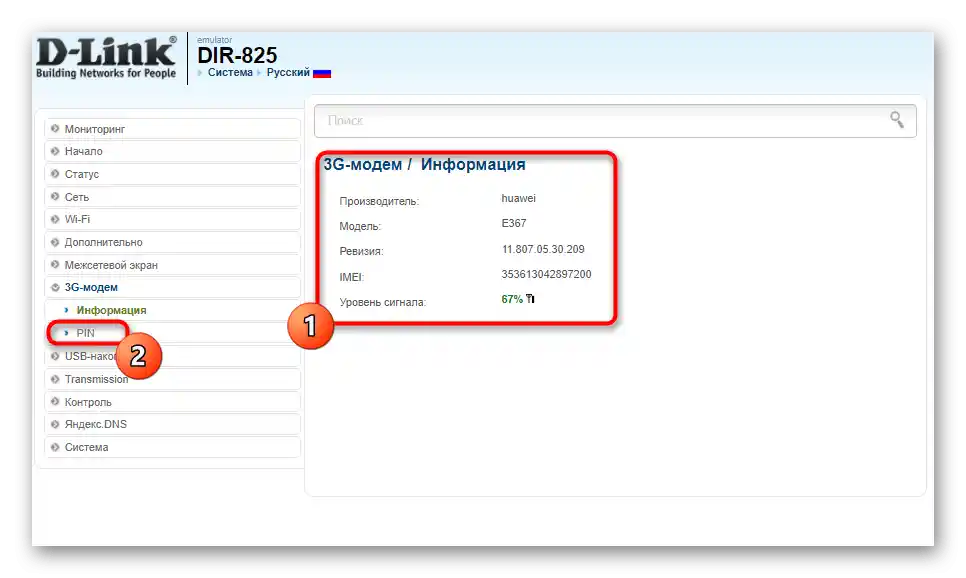
Aby zastosować wszystkie zmiany, lepiej zrestartować router, a następnie możesz przejść do kolejnych kroków naszego artykułu, aby zrozumieć dalsze działania.
ASUS
Jako drugi przykład omówimy interfejs webowy firmy ASUS, który szczególnie wyróżnia się spośród wszystkich innych swoim nietypowym wyglądem. Tutaj nawet nie trzeba korzystać z Kreatora konfiguracji, ponieważ tryb roboczy przełącza się dosłownie w kilka kliknięć.
- Gdy tylko wykonasz autoryzację, od razu zmień język ustawień na rosyjski, aby łatwiej poruszać się w menu.
- W sekcji "Ogólne" wybierz kategorię "Aplikacja USB".
- Na ekranie pojawi się lista funkcji, które wykorzystują obecny w routerze port USB.Wśród nich należy znaleźć "3G/4G" i kliknąć na ten punkt.
- Wyświetli się osobne menu do konfiguracji trybu USB, gdzie najpierw należy go aktywować.
- Następnie jako urządzenie wybiera się "USB Modem", wprowadza się hasło i w razie potrzeby zmienia konfigurację APN, jeśli jest to przewidziane przez operatora mobilnego.
- Sprawdź poprawność parametrów i naciśnij "Zastosuj", aby router przeszedł do ponownego uruchomienia i włączył się z nową konfiguracją.
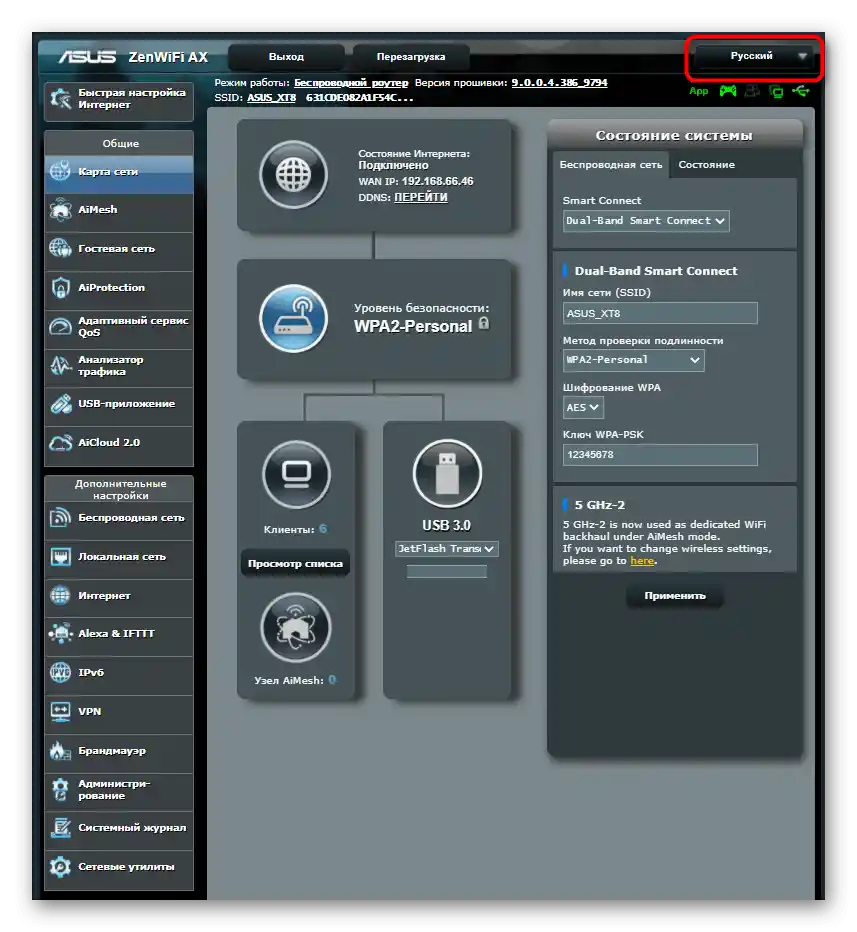
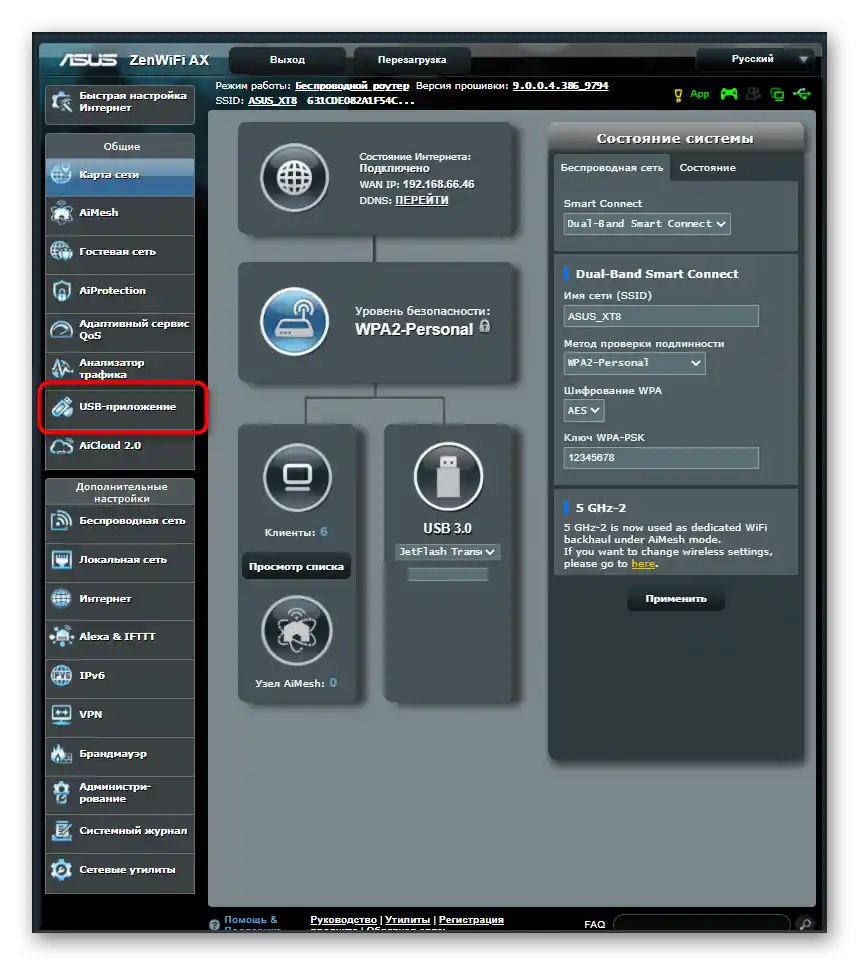
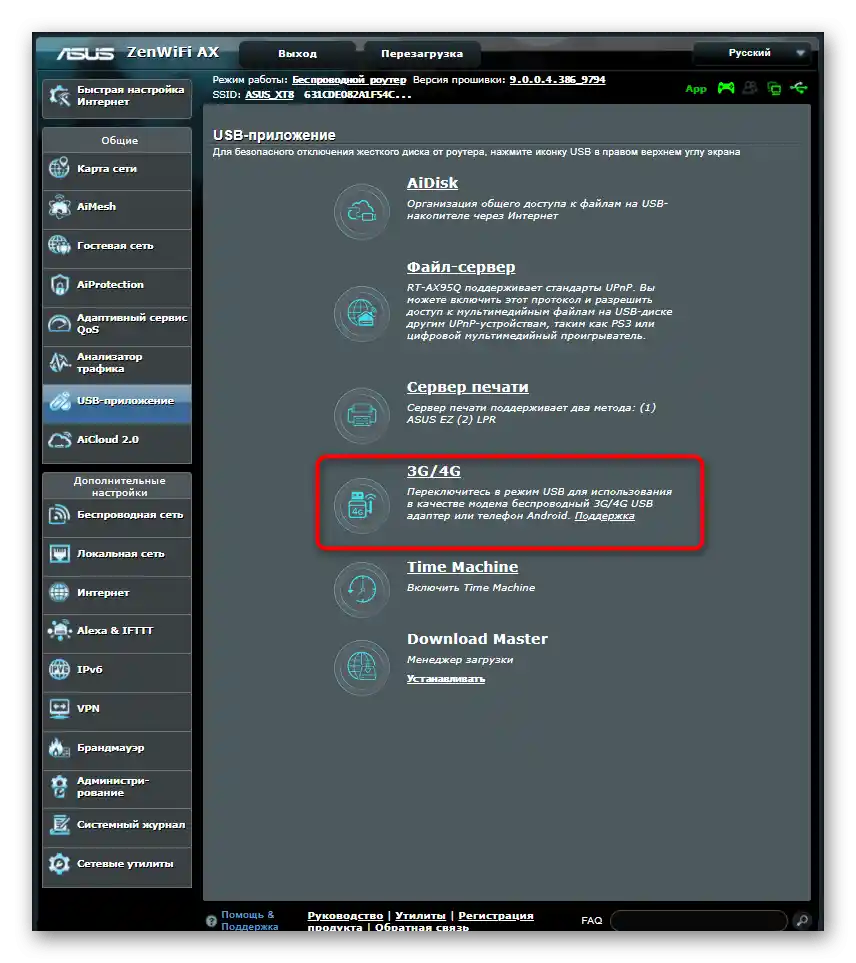
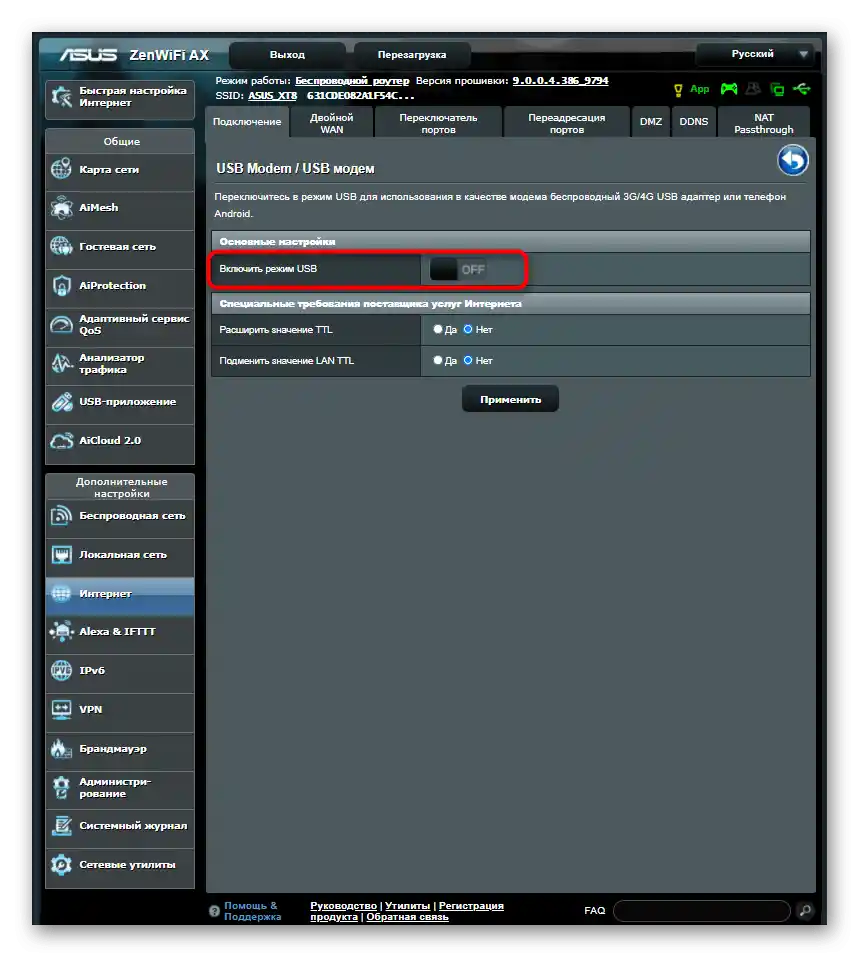
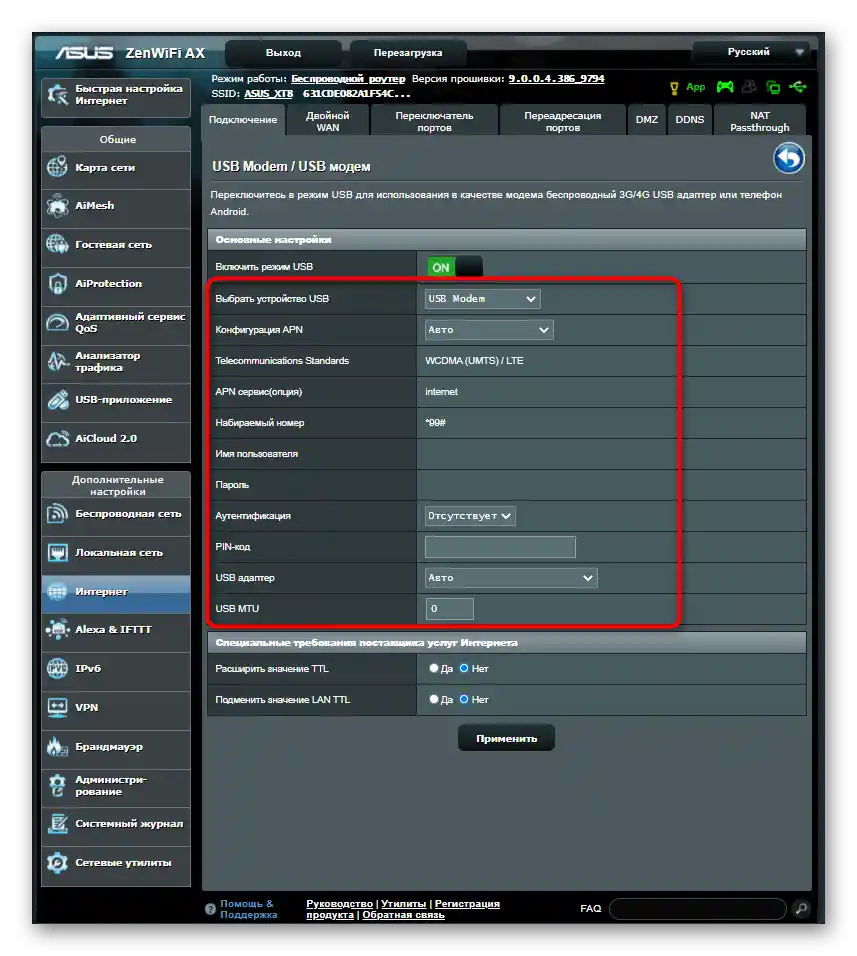
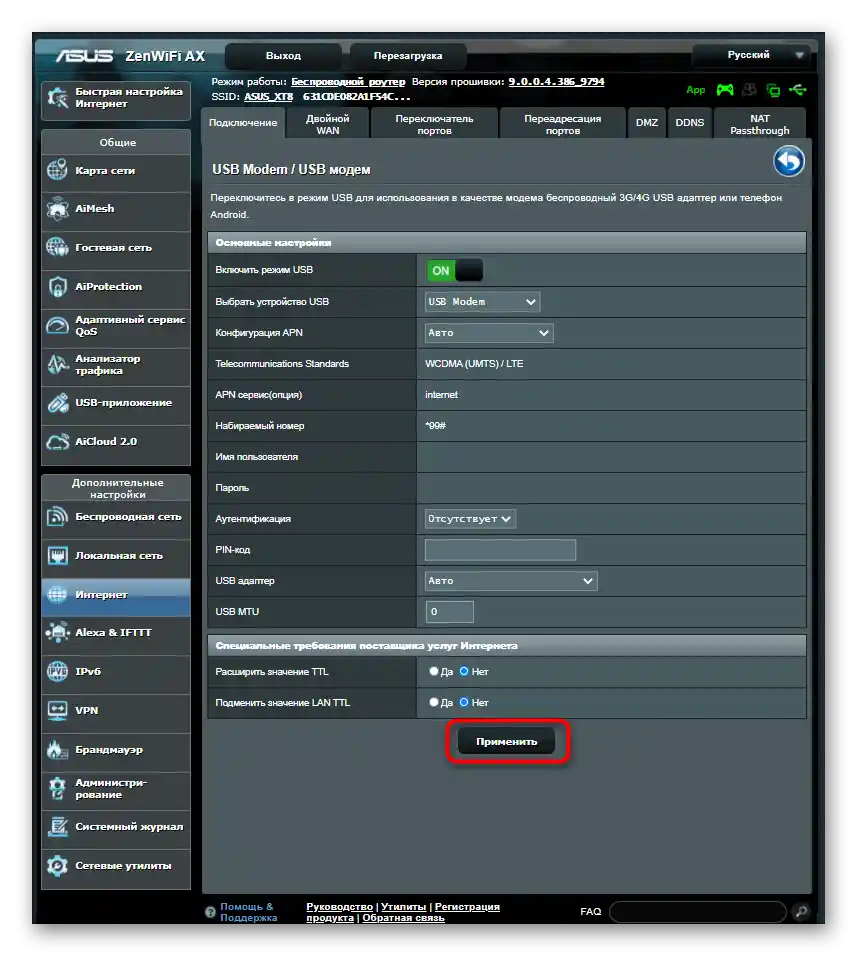
Jeśli wygląd używanego interfejsu webowego różni się od tego, co przedstawiono w dwóch powyższych przykładach, znajdź odpowiednie menu samodzielnie i przestaw urządzenie w tryb pracy z modemem USB.
Krok 2: Wybór typu połączenia
Zanim przystąpisz do konfiguracji samego telewizora, musisz określić, jaki typ połączenia będzie używany do komunikacji między routerem a TV. Może to być Wi-Fi, do czego nie trzeba podłączać żadnych kabli, ale sama technologia nie jest wspierana na wszystkich nowoczesnych telewizorach.
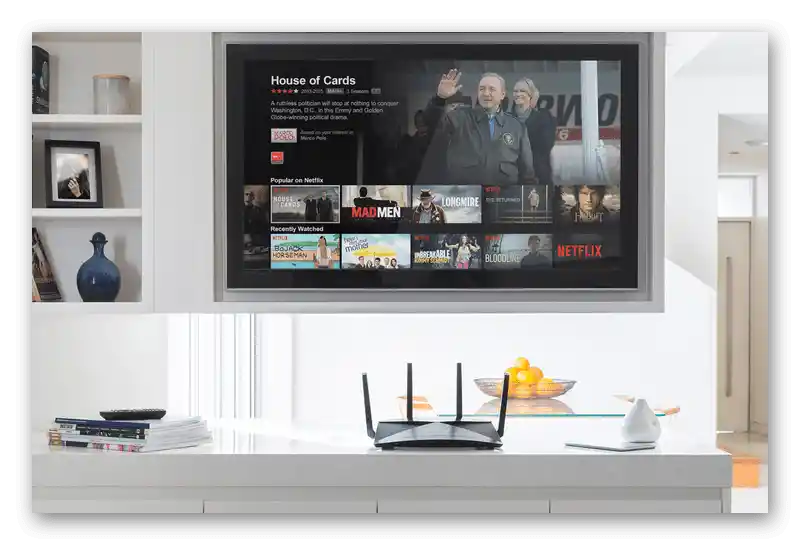
Drugą opcją jest użycie kabla sieci lokalnej. W takim przypadku router powinien znajdować się w bezpośredniej bliskości telewizora, aby kabel wystarczył do połączenia. Kieruj się konkretnymi warunkami i wybierz odpowiedni typ połączenia.

W razie potrzeby skonfiguruj Wi-Fi i LAN, znajdując pełną instrukcję dla konkretnego modelu routera poprzez wyszukiwanie na naszej stronie.
Krok 3: Konfiguracja telewizora
Ostatni krok będzie trudniejszy od poprzednich, ponieważ menu ustawień każdego telewizora znacznie się różni i umieszczenie wszystkich informacji w jednej instrukcji jest niemożliwe. Jednak staraliśmy się wziąć pod uwagę najczęściej występujący wariant, a Ty musisz jedynie się na nim oprzeć, aby skutecznie wybrać parametry.
- Za pomocą pilota otwórz menu ustawień systemowych telewizora po podłączeniu routera przez kabel LAN lub aktywowaniu trybu bezprzewodowego.Interesuje Cię menu "Konfiguracja sieci" lub "Internet".
- Wskaź typ połączenia, który chcesz użyć do podłączenia modemu USB przez router.
- W przypadku Wi-Fi wystarczy wybrać samą sieć, a przy połączeniu przewodowym wskaź typ "DHCP" lub "Auto".
- Aby sprawdzić poprawność wybranych ustawień, wróć do tyłu i otwórz sekcję "Stan sieci".
- Gdy wszystko będzie gotowe, wykonaj jeszcze jeden dodatkowy krok, który pozwoli na normalizację transmisji podczas oglądania przez internet. W tym celu otwórz sekcję "Ustawienia wideo".
- Wyłącz funkcję wymuszania DVI.
- Wróć do głównego menu i zrestartuj telewizor lub po prostu zastosuj wszystkie zmiany.